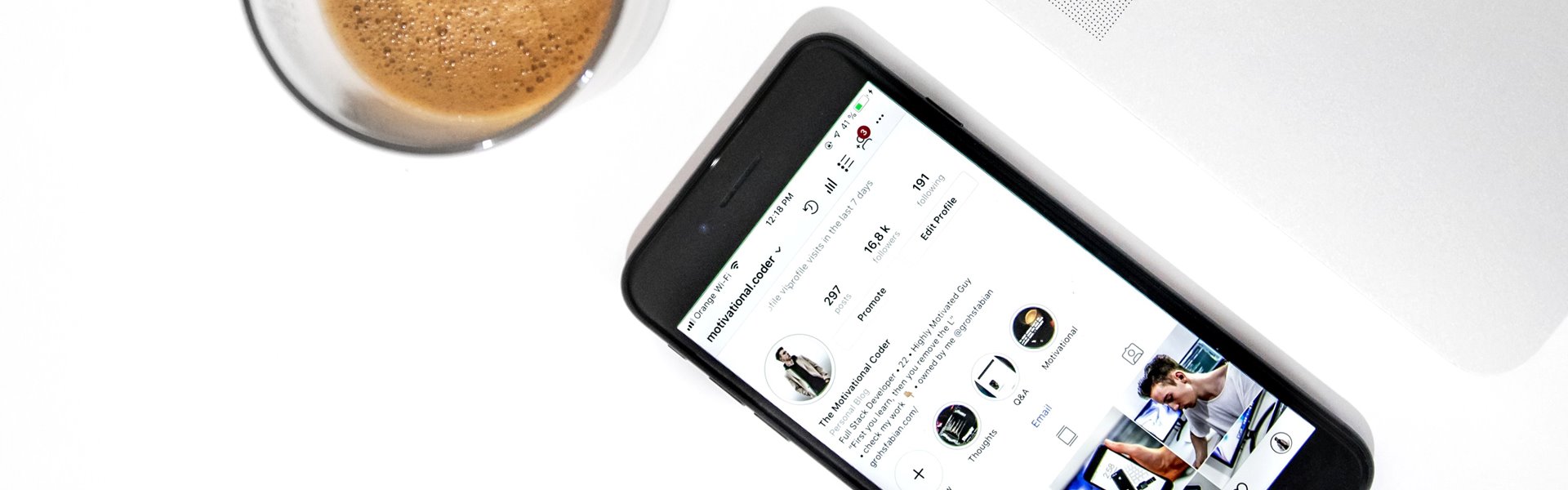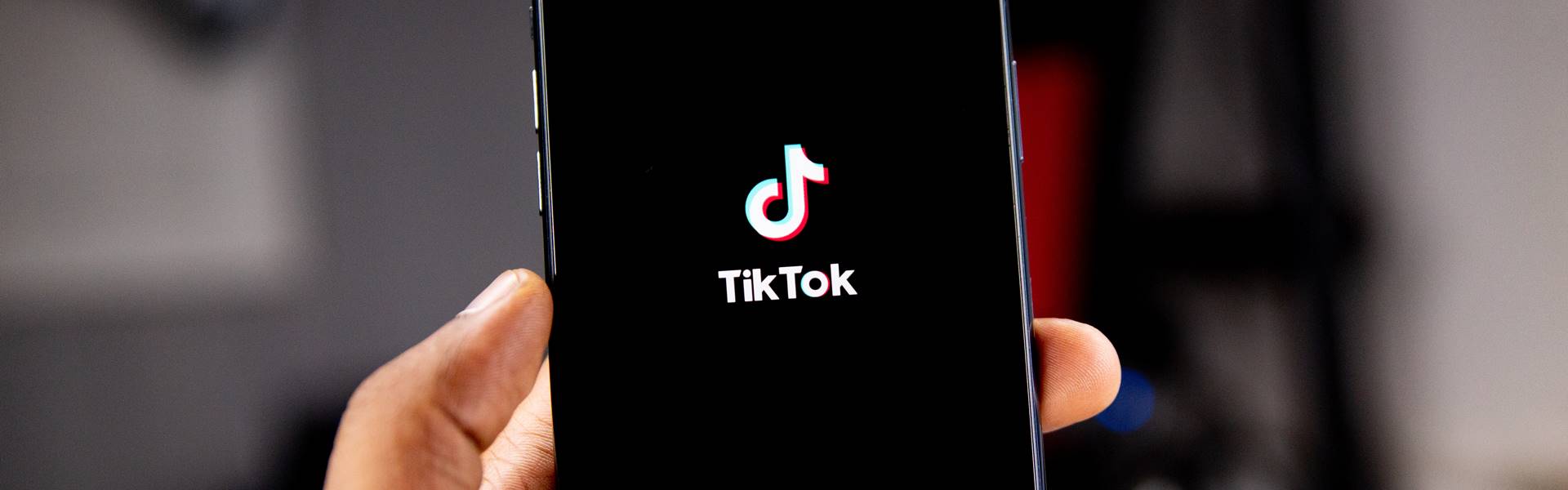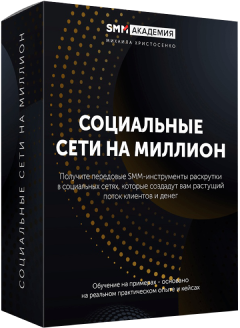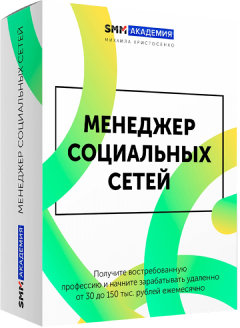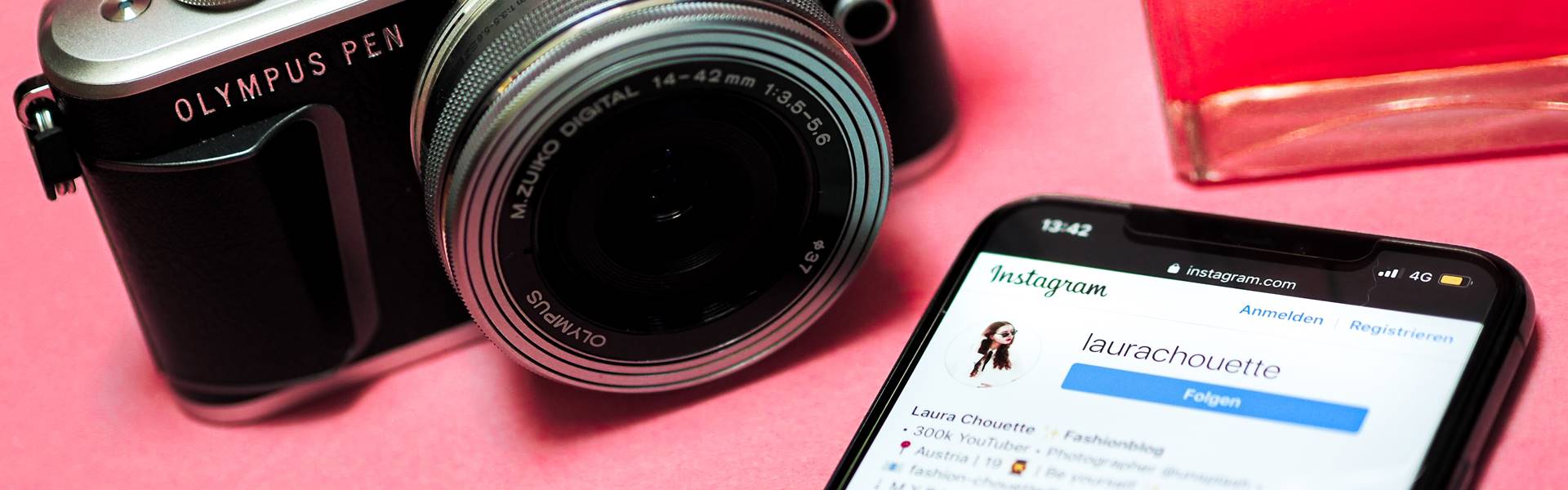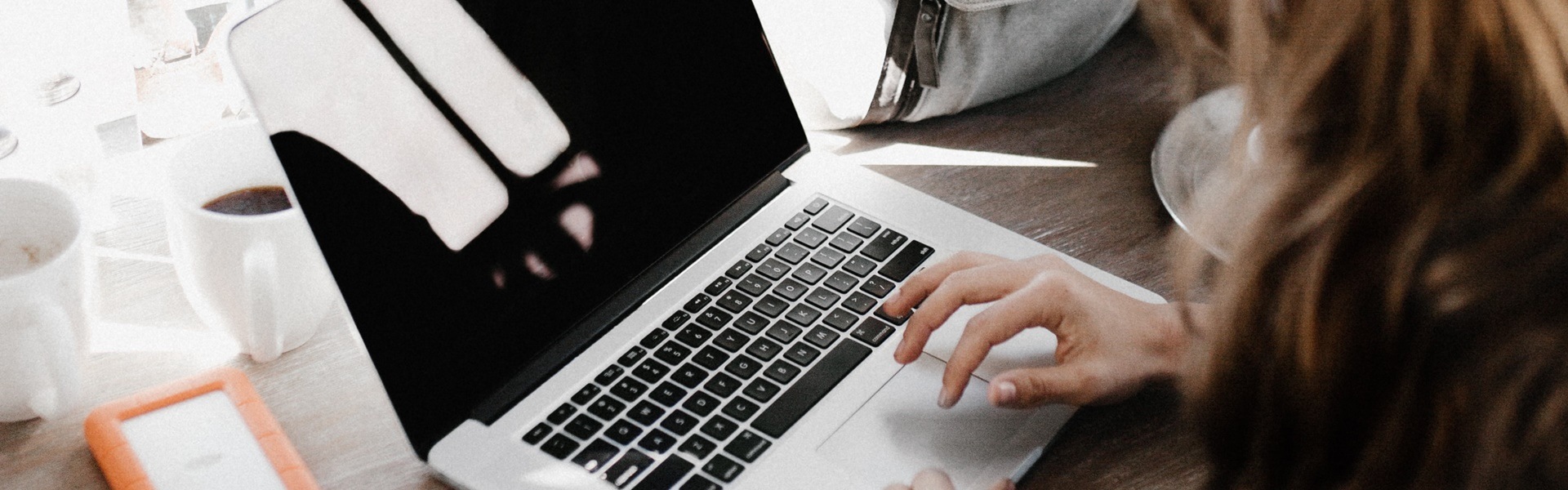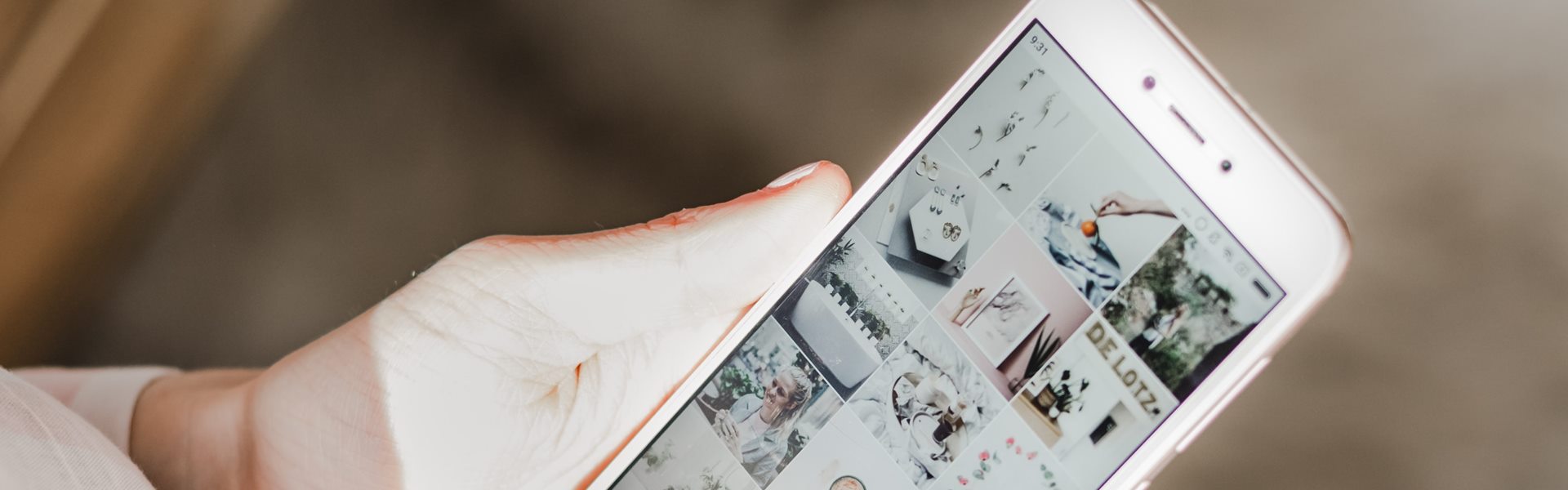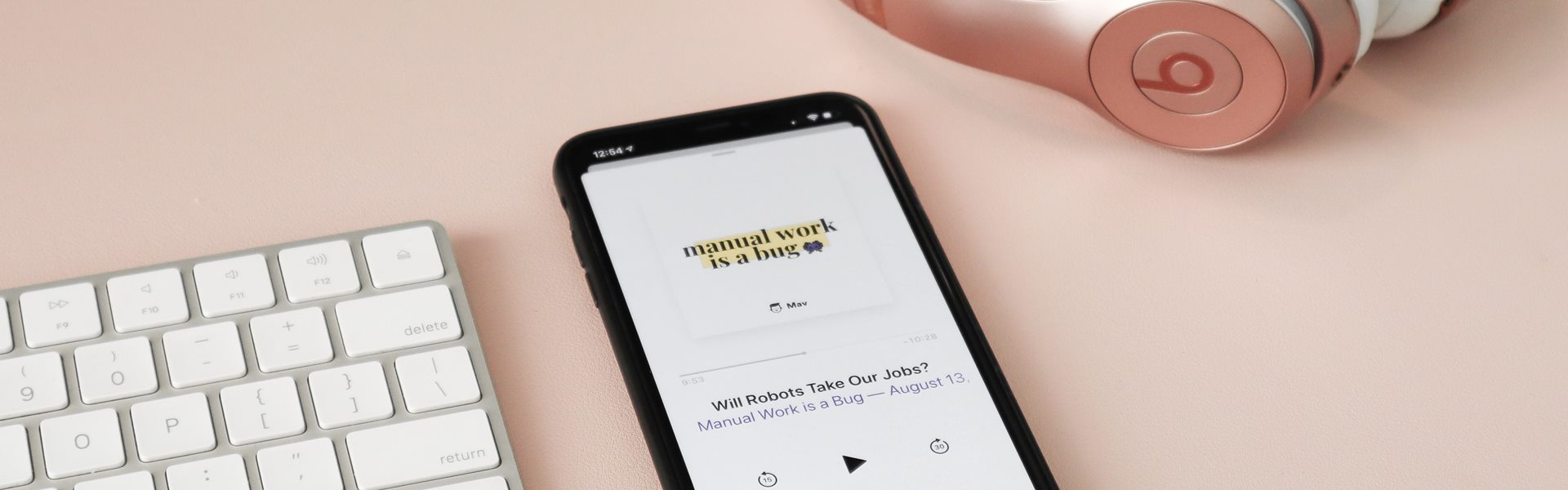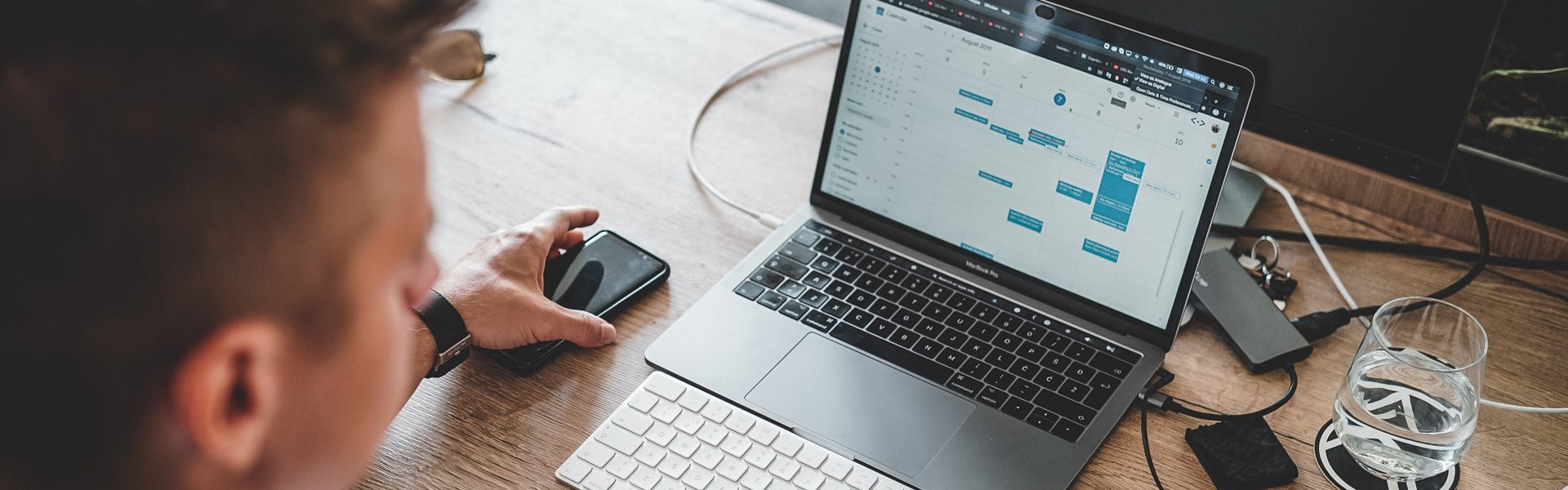В статье рассказывается:
Знание того, как настроить прямую трансляцию в соцсеть, поможет лучше продвигать ваш продукт среди своей целевой аудитории. Некоторые социальные сети имеют собственные инструменты для лайв-эфиров, другие же требуют использования дополнительного ПО. Однако в обоих случаях существуют общие моменты, связанные с организацией и подготовкой трансляции.
Не стоит останавливаться на одной из площадок (только если ваш продукт не заточен жестко под конкретную целевую аудиторию), ведь современные программы позволяют вести трансляцию в нескольких соцсетях одновременно. В нашей статье мы расскажем, как организовать лайв-вещание и какие особенности стоит учесть во время трансляции.
Подготовка к прямой трансляции в соцсети
Живое вещание – отличный инструмент для продвижения компании либо продукта, однако зачастую люди отказываются от подобной практики из-за боязни выступать перед камерой. И это лишает их возможности наладить дополнительный контакт с огромной аудиторией.
Да, прямая трансляция подразумевает живую съемку, от этого никуда не деться, и все, что можно тут постараться сделать – это как можно больше практиковаться, чтобы перестать бояться и почувствовать себя увереннее.
Можно попробовать сначала записать передачу, а затем просмотреть видео, проанализировать со стороны, посмотреть, что вы делаете не так, подумать над исправлением ошибок. Обратите внимание на то, как работают перед камерой другие люди, вдохновляйтесь их примером, учитесь полезным приемам, которые помогут и вам запускать интересные, качественные трансляции.
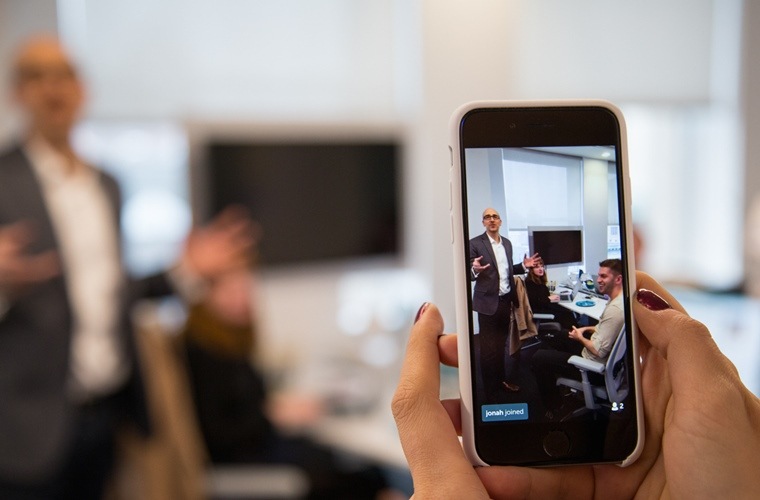
Прежде чем начинать настраивать прямую трансляцию в соцсеть, возьмите на вооружение несколько полезных рекомендаций по созданию качественного контента.
Действуйте по заранее продуманному сценарию. Это, пожалуй, самое главное. Так вы ни о чем не забудете сказать и будете излагать свои мысли четко и упорядоченно. Но не стоит открыто читать подсказки с листа, это охарактеризует вас как непрофессионала.
Тут важно найти идеальный баланс в манере изложения. Старайтесь вести себя максимально естественно, но при этом демонстрировать уверенность и отличное понимание обсуждаемой темы.
Обязательно взаимодействуйте с публикой. Дайте зрителям возможность не просто посмотреть видео, но вступить с вами в контакт, что-то спросить, высказать свою точку зрения. Приглашайте людей к обсуждениям, подталкивайте к общению. Хорошо, если к записи вы добавите краткое описание намеченной для трансляции темы.
Как увеличить доход в 3 раза при помощи личного бренда в соц.сетях
Михаил Христосенко
Ведущий эксперт России по социальным сетям. Выпускник Президентской программы подготовки управленческих кадров с обучением и стажировкой в Германии.

Личный бренд – это то, что говорят о вас, когда вас нет в комнате». Так о личном бренде сказал создатель «Amazon» Джефф Безос. Есть и другие определения, но это попадает в суть на 100%.
Вы можете быть суперкрутым специалистом, но если о вас никто не знает, вы ничем не отличаетесь от неоперившегося новичка. Но и носиться со своим «Я» и собственной экспертностью – тоже не вариант. Не надо пустых слов и раздутого эго.
Когда-то я сам после краха первого бизнеса не понимал, куда мне двигаться дальше. Но в итоге выбрал путь создания и укрепления личного бренда. Хотя тогда этот термин ещё не был таким популярным.
Сейчас со мной большая команда и миллионные запуски.
Я работаю в комфортных для себя условиях и в удобное время.
Сам выбираю клиентов, с которыми сотрудничаю.
Вижу возможности для роста дохода и всегда их использую.
И всё это благодаря возможностям соцсетей.
Сейчас многие учат, как продвигать личный бренд. Но сначала его нужно правильно сформировать, упаковать и только потом раскручивать и монетизировать с помощью социальных сетей.
4 способа настроить прямую трансляцию в соцсети
Как настроить прямую трансляцию в социальную сеть Facebook
Инструмент Facebook Live действует с апреля 2016 года и дает возможность запускать в ленту трансляции прямо с мобильников.
Изначально Facebook Live задумывался для использования исключительно в телефонах. На сегодняшний день через него можно транслировать и контент, снимаемый через компьютер.
Сначала о том, как работать в Facebook Live с помощью мобильника.
Установите на телефон Facebook и затем войдите в него.
Откройте ленту новостей и нажмите «Хотите поделиться новостью?».
Далее — «В эфир».
Дайте краткое описание темы и снова кликните «В эфир».
Запустится обратный отсчет, и затем пойдет трансляция. Захотите прервать запись – жмите «Завершить».
Остается пройтись по настройкам конфиденциальности и выложить ролик на стену.
Ход действий, если вы работаете на компьютере:
Выберите «Прямой эфир» на левой панели экрана.
Перед вами откроется карта Facebook Live. Тут можно просматривать эфиры других людей. Для запуска собственного кликните «В эфир».
Выбираете, где хотите демонстрировать ваше видео.
Кто будет иметь к нему доступ.
Трансляция запускается нажатием кнопки «В эфир». В правой части экрана будут появляться комментарии тех, кто вас смотрит.
Готовый ролик можно удалить либо оставить его в своей хронике.
Настройки для сети Instagram
Стриминг давно уже стал популярным и в Instagram. Для запуска видео-трансляций тут действует инструмент Instagram Live. Сформированный в нем контент в течение суток «висит» в ленте новостей (вверху экрана телефона).
Новостную ленту в Instagram сейчас контролирует такой же алгоритм, как и в Facebook. И это способствует повышению популярности пользователей, которые постоянно снимают и выкладывают свежие видео.
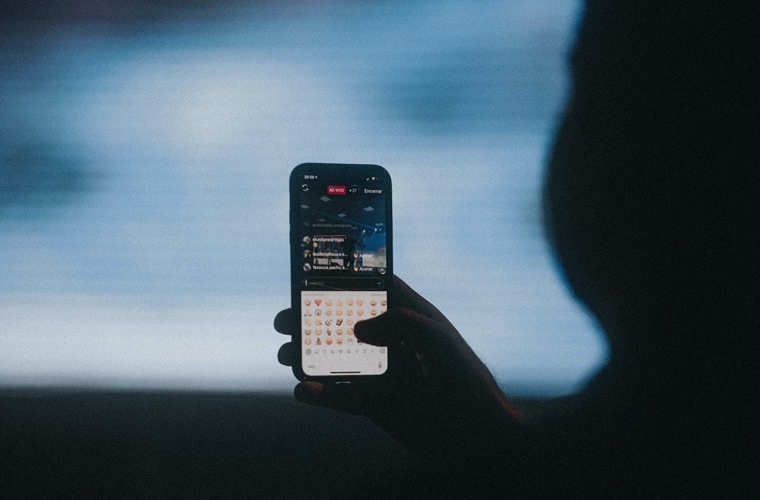
Прямая трансляция через Instagram Live Действия для настройки прямой трансляции через Instagram Live:
Слева вверху нажмите значок с камерой.
Если вы раньше этого не делали, система спросит, можно ли пользоваться вашей камерой и микрофоном. Далее будет предложено пять разновидностей съемки. Выберите прямой эфир.
Кликните «Прямой эфир», пойдет обратный отсчет и затем пойдет трансляция. Ваши подписчики получают об этом уведомления от системы. Это помогает им не пропустить эфиры.
Хотите закончить вещание – жмите «Завершить» (справа вверху). Запись можно сразу удалить, либо сохранить к ней доступ в течение суток.
Если ваша цель – привлечение внимания как можно более широкой аудитории, то, разумеется, лучше выставлять эфир для просмотров на 24 часа. В списке историй это будет отображено в виде яркого кружка и иконки «Play». Плюс под вашим фото появится надпись «Прямой эфир». За счет этого видео становится более заметным.
Использование настроек в процессе прямой трансляции в соцсеть Instagram:
Есть возможность видеть зрительские комментарии и отвечать на них. Но можно и отключить данную опцию (нажав кнопку с тремя точками).
Кликнув на «Прямой эфир» (справа вверху), вы узнаете, сколько уже длится эфир.
Чуть правее показано число зрителей, а если кликнуть по цифре, то участники отобразятся в виде списка. На свое усмотрение отключайте кого-то из участников, нажимая на крестик рядом с именем.
Таким образом, с помощью Instagram Live можно привлечь к своему аккаунту значительно более широкий круг пользователей.
Как настроить прямую трансляцию в социальной сети Вконтакте.
Тут с прямыми трансляциями дело обстоит сложнее. Неудобство вызывает уже то, что понадобится дополнительное ПО для компьютера либо приложение для вашего мобильника. Для телефонов это VK Live, и оно не дает никаких особых плюсов при использовании. А вот компьютерная программа позволяет выставлять настройки для видео, звука, транслировать вид экрана и имеет ряд других «полезностей».
Как настроить прямую (Live) трансляцию во Вконтакте через компьютер:
На своей странице в VK во вкладке Видео нажать кнопку «Создать трансляцию».
В открывшемся окне трансляции указываете название эфира, его категорию и даете краткое описание. Доступны настройки конфиденциальности, и есть возможность сообщить подписчикам о том, что вы собираетесь выйти в прямой эфир. Отметьте необходимость предварительного просмотра (галочкой), чтобы проверить до начала трансляции качество связи.
Откроется окно трансляции. Но чтобы ее запустить, понадобится еще видеокодер.

Прямая трансляция во Вконтакте через компьютер На сегодняшний день подходит для использования лишь один вариант – видеокодер OBS. Его необходимо скачать на официальном сайте и установить на свой компьютер.
Скачали, затем запускаете и открываете настройки.
Там найдите «Вещание». Для типа вещания выбрать «Пользовательский сервер вещания». Еще понадобится URL и ключ потока. Где их взять? Снова зайти в браузер туда, где вы настраиваете трансляцию.
Копируете URL и ключ потока и вставляете в скачанную программу в предназначенные для этого строки.
Укажите еще настройки, какие посчитаете нужными, битрейт, разрешение для видео. Поставьте галочку на сохранение трансляции (если вам это нужно). Далее — «Применить» и «Ок».
Теперь еще нажмите «+», чтобы добавить источники видео. Если собираетесь пользоваться вебкамерой, то нажмите «Устройство захвата видео».
Установите оптимально положение ползунков для звука, чтобы не было эффекта эха.
Таким образом, вы настроили прямую трансляцию в соцсеть Вконтакте. Эфир запустится, как только кликнете кнопку «Запустить трансляцию».
Теперь о последовательности настроек прямой трансляции для соцсети через телефон:
Если вашем мобильнике еще нет приложения VK Live, то нужно его скачать и установить.
Теперь заходите в него. Если вы делаете это впервые, понадобится авторизация.
На главной странице сразу увидите эфиры разных других пользователей, не обязательно ваших друзей.
Вверху слева кликаете по кнопке меню и там открываете «Мои трансляции».
Изначально там ничего не будет. Если хотите запустить трансляцию, кликните снизу по значку с камерой.
Впишите название эфира и далее жмите «Начать трансляцию».
Запустится обратный отсчет и пойдет вещание. Тут все абсолютно просто, никакие параметры настраивать не нужно. В комментариях можно общаться с теми, кто вас смотрит. В общем списке теперь будет видно, что идет трансляция и все, кто захотят, могут к ней подключиться.
Когда эфир завершится, вы получите отчет с указанием числа зрителей, новых поклонников, данные по количеству заработанных сумм и бонусов.
Прямые трансляции в Twitter.
Очень у многих людей о Твиттере сложилось такое представление: это поток коротких посланий, хэштегов и бесконечных сумасшедших политических выступлений. А между тем, в данной соцсети тоже уже можно настроить и запустить прямую трансляцию через опцию Live-видео, позволяющую с телефона выпускать в эфир ролики про свою жизнь, излагать в них собственную точку зрения, политические взгляды и проч.
Как пользоваться инструментом Live (живые видео) в Твиттере?
Начинать необходимо с создания нового поста в Твиттере. Кликните на кнопку с камерой (там внутри будет перевернутая «слеза» и надпись «Прямой эфир»). Дайте разрешение системе (она запросит) использовать камеру и микрофон.
После нажатия «Ок, получил», Твиттер активирует камеру.
Появится уведомление: «Теперь можно вести прямую видеотрансляцию (как в Periscope) прямо из Твиттера». Кликните «Понятно», впишите название и далее жмите «Начать трансляцию».
Пользователи могут смотреть трансляцию, присоединиться к ней, поприветствовать.
Захотите прерваться – кликните «Остановить трансляцию». Система спросит, оставить ролик в галерее или сразу удалить. Тут же увидите статистику о количестве зрителей, когда они подключились и какую проявили активность.
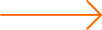
Настройка прямой трансляции в несколько соцсетей одновременно
Для охвата большей аудитории и настройки прямой трансляции одновременно в нескольких соцсетях (это называется мультистримингом) существуют специальные сервисы. Один из популярных - Restream. Пользоваться им довольно просто.
Сначала зарегистрироваться в Restream.
Зайти на сайт Restream и оформить там персональную учетную запись.
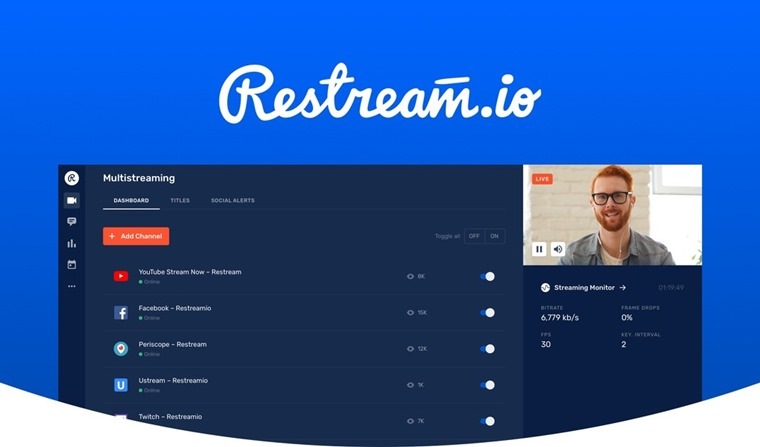
Платить за использование Restream не нужно. Однако запуск стримов в группах или в публичных аккаунтах Facebook допускается лишь после покупки платной версии. Это минимум 19 долларов в месяц (и выше). Подписчикам разрешается подключать к Restream аккаунты из разных соцсетей, плюс предоставляется широкий спектр услуг по поддержке.
Доступна интеграция с наиболее популярными платформами. Единственная площадка, не разрешающая у себя трансляции через другие сервисы – это Instagram.
Подключение нужных соцсетей и настройка в них одновременной прямой трансляции:
Кликните «Добавить канал». Появится список. В нем выберите соцсети, в которых будете транслировать (ВКонтакте, YouTube, Twitch и проч.). Для предоставления доступа к выбранному аккаунту нажимайте «Автоматически».
Проделайте это с каждой площадкой. После этого все они появятся в панели управления Restream. Для Ютуба, кстати, будет две иконки: для обычных трансляций YouTube Stream Now, а для отложенных — YouTube Events.
Есть еще кнопка «Название стрима». Нажимаете ее и появившееся поле впишете название.
Запуск эфира. Для стримов, транслируемых через веб-камеру:
На панели управления Restream кликнуть Start (справа вверху).
В окне для видеопотока нажмите на шестеренку и пройдитесь по настройкам (там будет выбор микрофона, разрешение для видео и проч.).
Кнопкой Go Live Now запускается трансляция по всем площадкам, которые вы подключили.
Новый уровень. Сброс балласта:
Для трансляции игры либо рабочего стола:
Для захвата видео с экрана придется скачать и установить специальную программу – OBS. Утилита бесплатная и «весит» немного.
После запуска пойдут подсказки – просто выполняйте. Они могут не появиться, тогда кликните «Инструменты» → «Мастер автоматической настройки» и дальше следуйте инструкциям.
Там необходимо будет ввести данные о трансляции: для поля «Сервис» нужно выбрать пункт «Настраиваемый». После этого в панели управления Restream скопируйте адрес сервера и ключ потока.
Настройка прямой трансляции в выбранных соцсетях завершена. Теперь в OBS жмите «Запустить трансляцию» (справа внизу). Стрим появится и в самом Restream, и на страницах подключенных социальных сетей.
Можно собрать в одном окне все чаты. Тогда у вас перед глазами пойдут все комментарии, их проще будет читать и отвечать. Понять, с какой площадки зашел участник, можно по иконке рядом с его именем.
Для запуска общего чата надо в Restream на панели слева нажать кнопку сообщений и там выбрать «Открыть в браузере». Или тут же скачать специальное приложение (для Windows или macOS). Здесь чат появится в более читабельном виде.
Гаджеты и оборудование для прямой трансляции в соцсеть
Для настройки прямой трансляции в соцсеть как минимум необходим телефон и интернет-подключение с хорошей скоростью. Но имейте в виду, что качество трансляции, снимаемой на телефон, может получиться так себе. Любые посторонние шумы будут мешать эфиру.
Выбор микрофона
Важный момент. Кривая картинка или слишком продолжительная трансляция – это еще более или менее простительно, но не плохой звук.
Не бегите сразу за профессиональным микрофоном. Вполне подойдет встроенный в наушники Даже если условия съемки не идеальные, запись получается вполне качественная и чистая.
Опять же, гарнитуру можно успешно использовать для совместных эфиров в Скайпе или в Инстаграм. Звук она дает хороший, не фонит.
Единственный минус – если гарнитуру не хранить, как музейную ценность и не сдувать с нее пылинки, то она довольно быстро выходит из строя (хватает на 3-4 месяца).

Выбор микрофона Если вам предстоит транслировать не только из дома, но и из людных, шумных мест (снимать в кафе, в машине, на улице), то имеет смысл купить микрофон получше. Вариантов существует масса. К примеру, «петличка», в частности – модель Boya BY-M1.
Для настройки съемки и демонстрации в соцсетях более серьезных стримов и прямых трансляций (студийных эфиров, вебинаров, интервью) можно приобрести и профессиональный микрофон со специальным штативом и набором поп-фильтров.
Качество связи
Худшее, что может случиться в прямом эфире – это обрыв интернет-соединения. Поэтому позаботьтесь о дополнительной возможности выйти на связь:
Какой-либо другой вариант интернета, например мобильный безлимит.
Еще один домашний оператор.
Второй роутер.
В ультрабуках и макбуках нет разъема для RJ-45, поэтому понадобится еще и USB-адаптер.
При использовании роутера скорость трансляции может падать даже на 10-15% (по сравнению с передачей через адаптер).
Показатель скорости и пинга интернета напрямую сказывается на качестве передаваемой картинки. Она может идти плавно и четко, либо прерываться и мелькать покадрово, и «виновата» в этом будет скорость интернета. Впрочем, причина может быть и в устройстве, это необходимо проверять.
Освещение
Для того чтобы настроить качественную прямую трансляцию в соцсеть, необходимо позаботиться о нормальном освещении (если, конечно, вы собираетесь показывать что-то кроме экрана). К примеру, дополнительный свет обязательно нужен для трансляции вебинара, иначе лицо ведущего будет смотреться как темное пятно.
Под нормальным освещением подразумевается не просто настольная лампа, которая вряд ли улучшит картинку или придаст ей достаточно объемный, качественный вид. Хорошо бы иметь несколько источников света (пару тройку ламп) и пробовать выставлять их по бокам, сзади, подсвечивать фон и смотреть, какие варианты дают лучший результат.
Облако тегов
как настроить прямую трансляцию в соцсетьпрямая трансляция в соцсетьнастроить прямую трансляциюПонравилась статья? Поделитесь, чтобы сохранить ее!